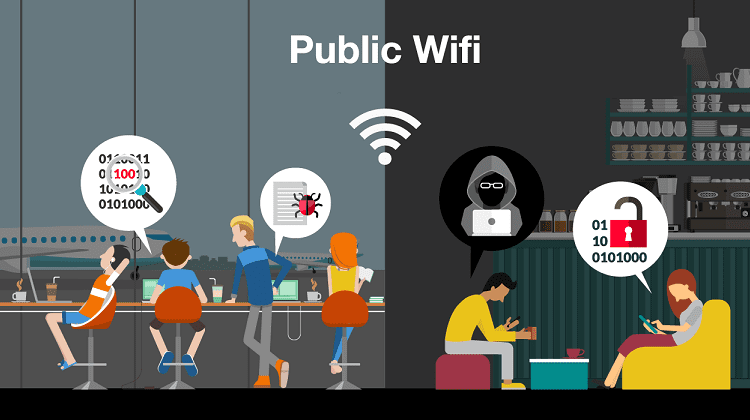Ένα δημόσιο Wi-Fi είναι λιγότερο ασφαλές από το ιδιωτικό μας δίκτυο, καθώς δεν γνωρίζουμε ποιος το έχει ρυθμίσει ή ποιος συνδέεται σε αυτό. Παρότι μπορούμε να χρησιμοποιήσουμε τo δίκτυο κινητής τηλεφωνίας, δεν είναι πάντα καλή ιδέα να ξοδεύουμε τα δεδομένα του πακέτου μας αλόγιστα. Δείτε εν τάχει τι πρέπει να κάνετε και τι όχι, όταν συνδέεστε σε δημόσιο Wi-Fi με κινητό, tablet, και laptop.
Προτάσεις συνεργασίας
Τα νέα άρθρα του PCsteps
Γίνε VIP μέλος στο PCSteps
Σε αυτό τον σύντομο οδηγό, δεν λέμε ότι όλα τα δημόσια Wi-Fi είναι επισφαλή. Στην πραγματικότητα, πολλά από αυτά είναι ασφαλή, αλλά είναι δύσκολο να ξεχωρίσουμε ποια μπορούμε να εμπιστευτούμε, καθώς είναι αδύνατον να γνωρίζουμε αν υπάρχουν επιτήδειοι που τα χρησιμοποιούν συστηματικά για κακόβουλους σκοπούς.
Δεν δίνω πολλές πληροφορίες
Πρέπει να είμαστε πολύ προσεκτικοί αν κατά τη σύνδεση μας στο δημόσιο Wi-Fi, μας ζητηθούν πολλά προσωπικά στοιχεία, όπως η διεύθυνση email, ο αριθμός τηλεφώνου, κ.λ.π.
Τα καταστήματα που το κάνουν αυτό, θέλουν να έχουν τη δυνατότητα να μας αναγνωρίζουν και να προσαρμόζουν ανάλογα το μάρκετινγκ για διαφημιστικούς σκοπούς.
Επομένως, εναπόκειται σε εμάς να αποφασίσουμε εάν αξίζει τον κόπο να τους παραχωρήσουμε προσωπικά δεδομένα για να έχουμε δωρεάν πρόσβαση στο δίκτυο τους. Με άλλα λόγια, σε τέτοιες περιπτώσεις ίσως είναι καλύτερα να χρησιμοποιήσουμε το κινητό μας Internet.
Επιμένω στο HTTPS
Σε δημόσιο Wi-Fi πρέπει να λαμβάνουμε πολύ σοβαρά την κρυπτογραφημένη σύνδεση HTTPS στα site που επισκεπτόμαστε. Αν δούμε ένα εικονίδιο με λουκέτο, αυτό σημαίνει ότι η σελίδα είναι ασφαλής. Αν δούμε θαυμαστικό, καλό είναι την αποφύγουμε.
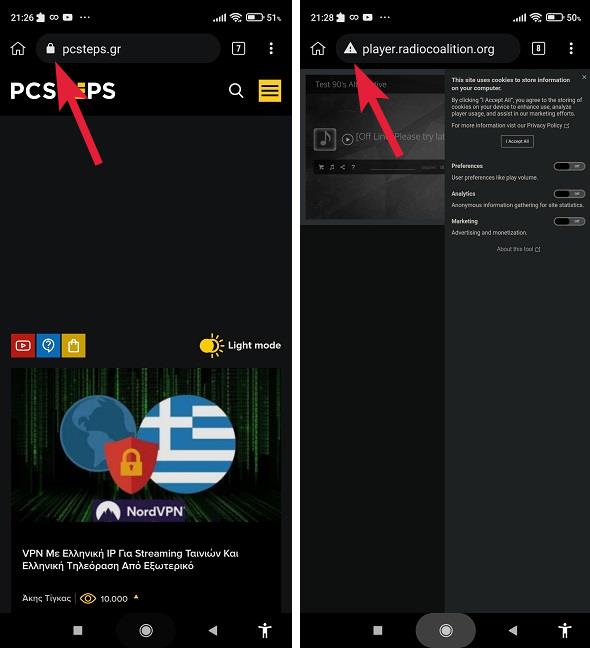
Όταν περιηγούμαστε μέσω HTTPS, τα άτομα στο ίδιο δίκτυο Wi-Fi με εμάς δεν μπορούν να παρακολουθήσουν τα δεδομένα που ταξιδεύουν μεταξύ εμάς και του server της ιστοσελίδας στην οποία συνδεόμαστε. Μέσω HTTP είναι σχετικά εύκολο να παρακολουθούν τι κάνουμε.
Κάνω αόρατη τη συσκευή και τα αρχεία μου
Η κοινή χρήση αρχείων είναι χρήσιμη μόνο όταν βρισκόμαστε σε ασφαλές δίκτυο, είτε στο σπίτι, είτε στην εργασία μας. Ωστόσο, αν έχουμε laptop, η κοινή χρήση αρχείων σε δημόσια δίκτυα είναι ένα εντελώς διαφορετικό θέμα.
Είναι βέβαιο ότι δεν θέλουμε να είναι ο φορητός μας ορατός σε κοινή θέα, και φυσικά ούτε τα αρχεία και οι φάκελοι του υπολογιστή μας. Οποιοσδήποτε με λίγες γνώσεις μπορεί να παραβιάσει τα δεδομένα μας σε ένα ανοικτό δίκτυο.
Απλά κάνουμε κλικ στο εικονίδιο Wi-Fi για να εμφανιστεί η λίστα με τα διαθέσιμα δίκτυα. Αφού συνδεθούμε στο δημόσιο δωρεάν Wi-Fi, στη συνέχεια επιλέγουμε Ιδιότητες.
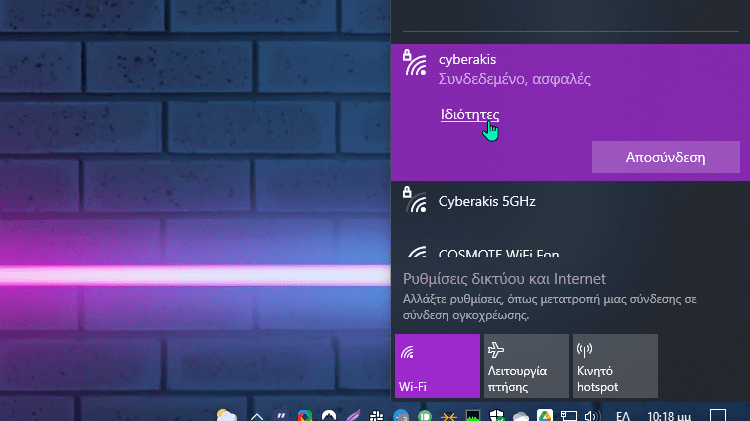
Κατόπιν, ορίζουμε το προφίλ δικτύου σε Δημόσιο. Από εκεί και μετά, ο φορητός μας θα είναι κρυφός στο δημόσιο δίκτυο.
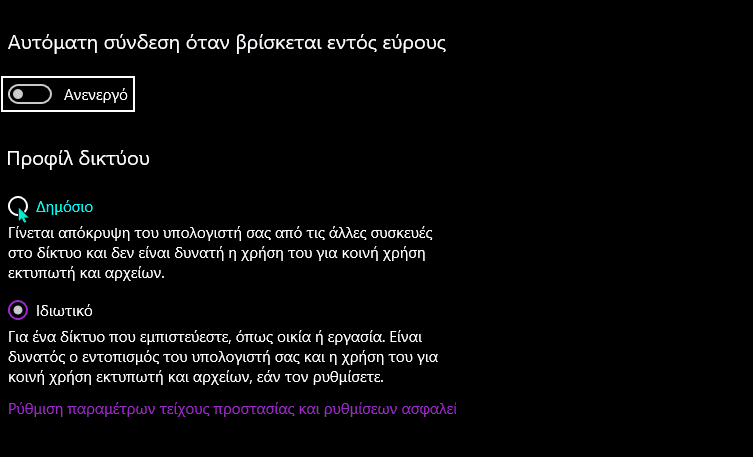
Εναλλακτικά, από τις Ρυθμίσεις > Δίκτυο και Internet > Wi-Fi > Επιλογές σύνθετης κοινής χρήσης…
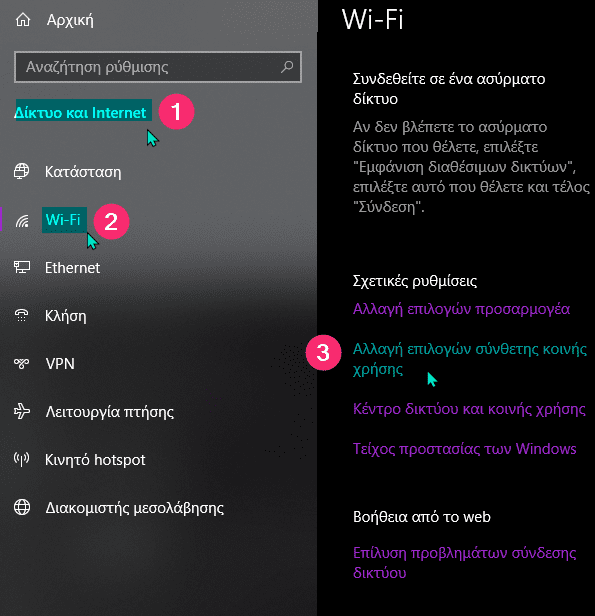
…απενεργοποιούμε όλες τις ρυθμίσεις δημόσιας κοινής χρήσης αρχείων του φορητού μας πριν συνδεθούμε σε ένα ανοικτό δίκτυο.
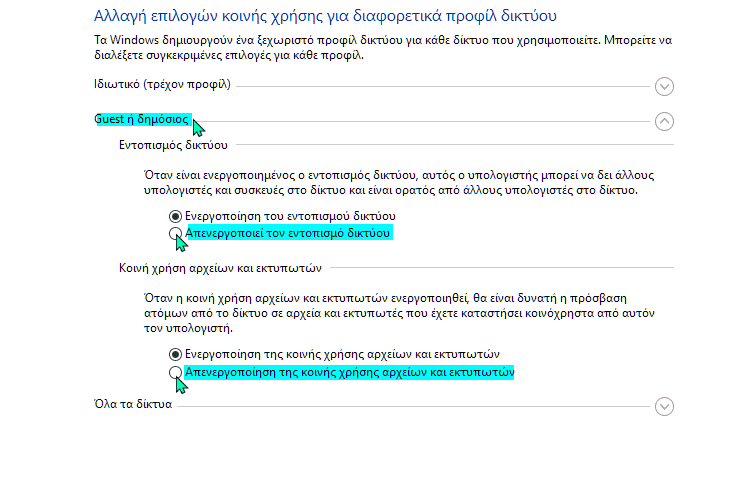
Δεν εκτίθεμαι στο Bluebugging
Το ενεργό Bluetooth σε δημόσιο Wi-Fi επιτρέπει σε διάφορες συσκευές να επικοινωνούν μεταξύ τους. Αυτό σημαίνει ότι οι κακόβουλοι μπορούν να αναζητήσουν ανοιχτά σήματα Bluetooth με σκοπό τον ολοκληρωτικό έλεγχο της συσκευής μας.
Πρόκειται για τις λεγόμενες επιθέσεις Bluebugging και Bluesnarfing, δύο κακόβουλες τεχνικές που εφαρμόζονται πολύ εύκολα. Επιτρέπουν την αόρατη πρόσβαση σε συσκευές Bluetooth που βρίσκονται σε ανιχνεύσιμη λειτουργία. Είναι κάτι παρόμοιο με την παρακολούθηση του τηλεφώνου.
Κρατάμε ενεργό το Bluetooth μόνο όταν είμαστε συνδεδεμένοι στο δικό μας κινητό Internet, και φυσικά στο σπίτι ή το γραφείο.
Χρησιμοποιώ VPN
Πρόκειται για την ιδανικότερη ενέργεια, καθώς με το VPN, δρομολογούμε τη σύνδεσή μας στο δημόσιο Wi-Fi μέσω ενός ιδιωτικού δικτύου με τα ισχυρότερα δυνατά μέτρα ασφαλείας. Επιπλέον, ένα VPN κρυπτογραφεί όλα τα δεδομένα που στέλνουμε.
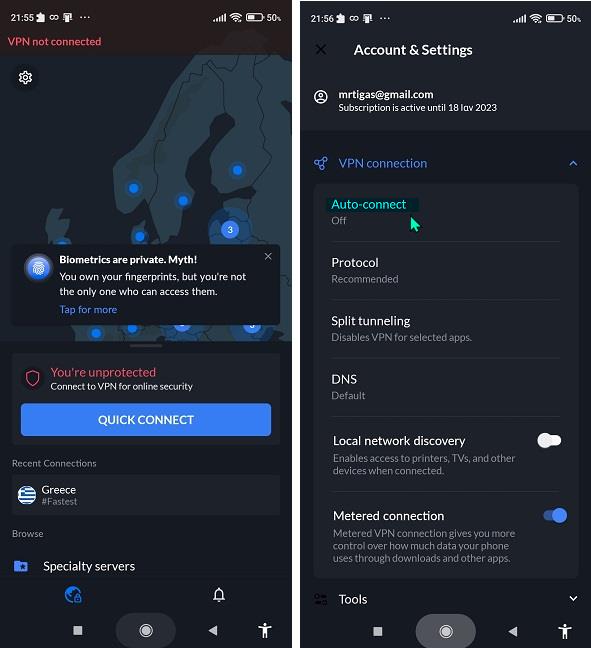
Τα κορυφαία VPN, όπως το NordVPN, μας κάνουν αυτόματα την κρυπτογραφημένη σύνδεση σε κινητό και laptop, μόλις εντοπίσουν ένα δημόσιο ή άγνωστο Wi-Fi. Αρκεί να το ορίσουμε μια φορά από τις ρυθμίσεις του VPN.
Ενεργοποιώ το Hotspot 2.0
Το Hotspot 2.0 είναι ένα ασύρματο πρότυπο που έχει σχεδιαστεί για να κάνει ευκολότερη και ασφαλέστερη τη σύνδεση σε δημόσια Wi-Fi.
Σε τεχνικό επίπεδο, βασίζεται στο πρότυπο Wi-Fi 802.11u, και είναι διαθέσιμο ως επί το πλείστον σε αεροδρόμια και μεγάλες αλυσίδες καταστημάτων. Το υποστηρίζουν τα Windows 10/11 και macOS 10.9 ή νεότερη έκδοση.
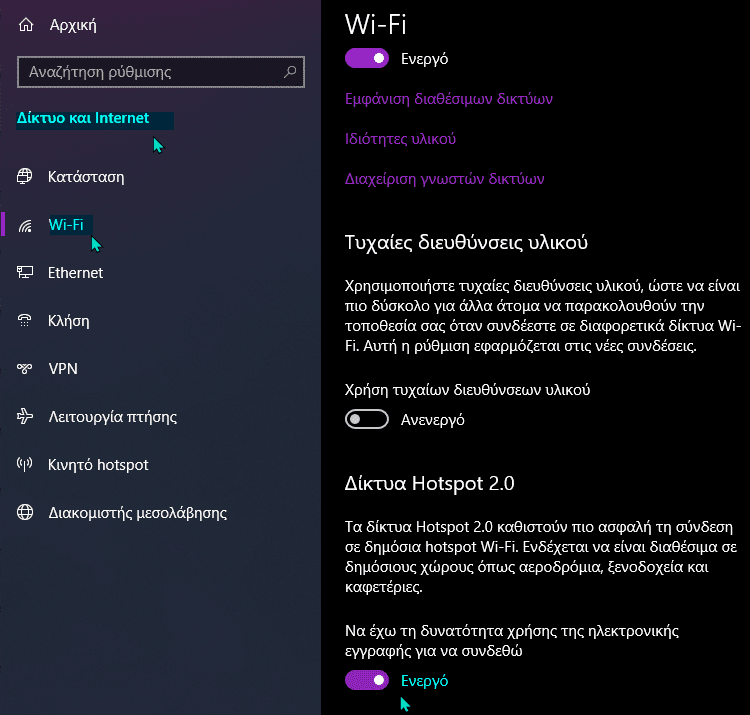
Στο Android υπάρχει από την έκδοση 6.0 ή νεότερη, αλλά δεν το υποστηρίζουν όλες οι συσκευές.
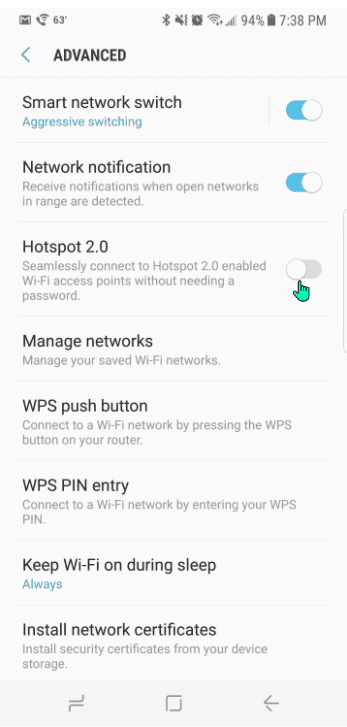
Δεν κάνω τραπεζικές συναλλαγές
Στα δημόσια δίκτυα πρέπει πάντα να αποφεύγουμε σοβαρές εργασίες όπως είναι η πρόσβαση στον τραπεζικό λογαριασμό μας, ή ακόμα και χρήση της πιστωτικής/χρεωστικής μας κάρτας, για προφανείς και ευνόητους λόγους.
Εσείς προσέχετε όταν συνδέεστε σε δημόσιο Wi-Fi?
Αν θέλετε να μοιραστείτε την άποψη σας για το θέμα, μπορείτε να μας γράψετε στα σχόλια στο σχετικό post του άρθρου στη σελίδα μας στο Facebook.